Triturar archivos desde el menú contextual de Windows con Secure Eraser
El método predeterminado de Windows para eliminar archivos y carpetas los envía a la Papelera de reciclaje y cualquiera puede restaurar los datos. Para eliminar completamente los archivos de su sistema, debe usar la opción Vaciar papelera de reciclaje. Eliminar carpetas y archivos personales o confidenciales, incluso de la Papelera de reciclaje, no es suficiente, ya que cualquier persona con el conocimiento y las herramientas adecuadas, como las cubiertas anteriormente Recuva, puede recuperar los archivos eliminados. A menos que use una destructora de archivos para eliminar sus archivos, los datos permanecerán recuperables a menos que se escriban nuevos datos en su lugar. Borrador seguro es una herramienta de trituración de archivos y carpetas que le permite borrar todos los rastros de los datos seleccionados de su computadora utilizando varios métodos de trituración, incluidos el estándar alemán, el estándar Peter Gutmann, el Departamento de Defensa de EE. UU., etc. Además de eliminar de forma segura archivos y carpetas de su sistema, puede eliminar particiones enteras, realice una eliminación segura de archivos ya eliminados, limpie su sistema y elimine el registro redundante entradas. En el inicio, la pantalla de bienvenida le pregunta qué quiere hacer a continuación. Tiene opciones de eliminación de archivos y carpetas, eliminación de unidades / particiones, eliminación de espacio libre, limpieza del sistema, limpieza del registro y administración de informes.

La opción "Eliminación de archivos y carpetas" le permite agregar archivos y carpetas para eliminarlos de forma segura de su disco duro, establecer un nivel de seguridad (método de borrado) e iniciar el proceso de eliminación. Usando las opciones sobre el botón "Iniciar eliminación", puede elegir Salir del programa (EX), Apagar Windows (SD), Reiniciar (RB) o En espera (SB) una vez que el proceso haya finalizado.
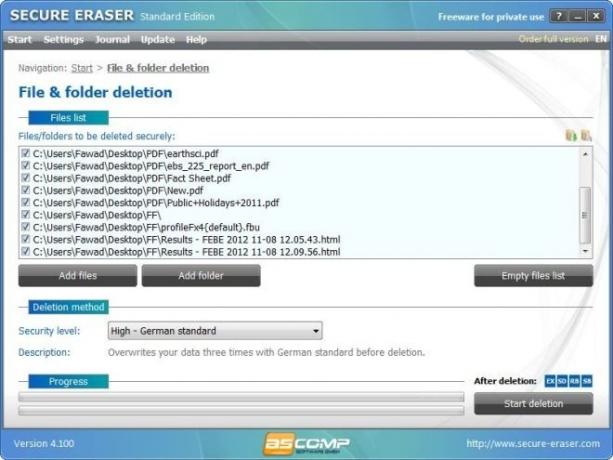
Una vez que la aplicación termina de eliminar sus archivos, se genera un informe en formato HTML que incluye detalles completos del proceso.

Los cuadros de diálogo "Partición / eliminación de unidad" y "Eliminación de espacio libre" le permiten seleccionar un volumen de unidad y elegir Limpiar MFT y Borrar diario de cambios como opciones.

Además de la capacidad de agregar archivos y carpetas al programa para eliminarlos de forma segura del disco duro, puede También seleccione los archivos directamente desde el Explorador de Windows eligiendo la opción designada integrada en el contexto de clic derecho menú. Cualquier archivo que desee eliminar, haga clic con el botón derecho en su nombre, seleccione "Eliminar de forma segura con Secure Eraser" y se agregará automáticamente a la lista. Luego puede proceder a borrar el archivo usando el método mencionado anteriormente.

Las secciones de limpieza del registro le permiten limpiar entradas de residuos para ActiveX y objetos Com, rutas de aplicación, objetos de ejecución automática, extensiones de archivo, archivos compartidos, archivos de ayuda, etc.

La limpieza del sistema le permite limpiar archivos y carpetas temporales, cookies, formularios, listas de direcciones, etc., de su sistema relacionados con Windows, Internet Explorer y Mozilla Firefox.

Se puede acceder al menú Configuración desde su pestaña disponible en la parte superior. Le permite ajustar la configuración general, como Ignorar errores y Confirmar eliminaciones, así como Protocolo configuraciones, incluyendo Crear diario (eliminación de registros y eventos de escaneo) y Crear informe de eliminación en HTML formato.
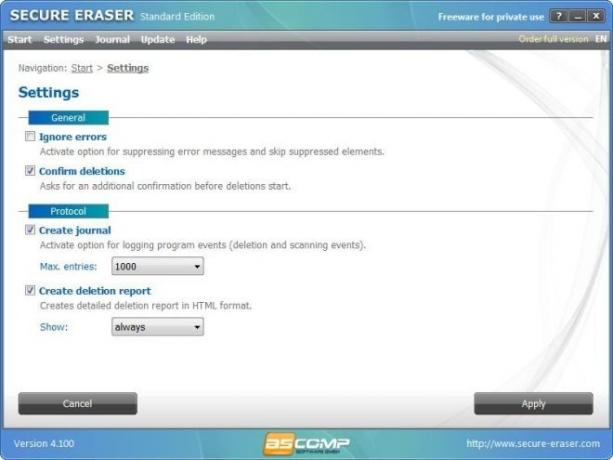
Secure Eraser funciona tanto en versiones de 32 bits como de 64 bits de Windows XP, Windows Vista, Windows 7 y Windows 8.
Descargar Secure Eraser
Buscar
Mensajes Recientes
Cómo suspender, apagar, hibernar o reiniciar su computadora después de un tiempo especificado
TimeComX es una gran utilidad que encontré recientemente, pone su c...
Cómo recortar un video en Windows 10 sin aplicaciones de terceros
Los editores de video son generalmente una de dos cosas; complicado...
Cómo arreglar líneas en una pantalla de monitor en Windows 10
Los monitores son plug and play. Son algunos de los hardware más fá...



